Este guia fornece documentação para o AWS Wickr. Para o Wickr Enterprise, que é a versão local do Wickr, consulte o Guia de Administração Empresarial.
As traduções são geradas por tradução automática. Em caso de conflito entre o conteúdo da tradução e da versão original em inglês, a versão em inglês prevalecerá.
Você pode emparelhar o aplicativo ATAK com o Wickr depois de instalar com sucesso o plug-in Wickr para ATAK.
Siga o procedimento a seguir para emparelhar o aplicativo ATAK com o Wickr depois de instalar o plug-in do Wickr para ATAK.
-
No aplicativo ATAK, escolha o ícone
 do menu no canto superior direito da tela e escolha Wickr Plugin.
do menu no canto superior direito da tela e escolha Wickr Plugin. -
Escolha Emparelhar o Wickr.
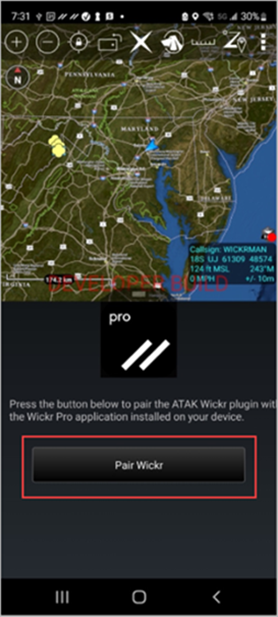
Um aviso de notificação aparecerá solicitando que você revise as permissões do plug-in do Wickr para ATAK. Se o prompt de notificação não aparecer, abra o cliente Wickr e vá para Configurações e, em seguida, Aplicativos Conectados. Você deve ver o plugin na seção Pendente da tela, conforme mostrado no exemplo a seguir.
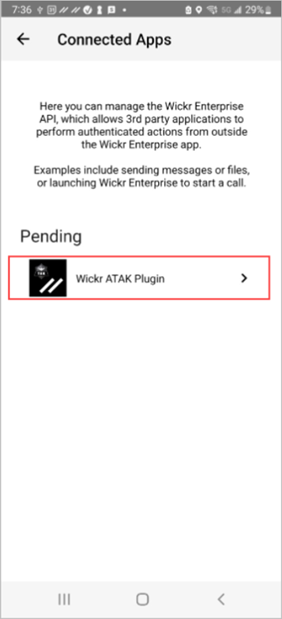
-
Selecione Aprovar para emparelhar.
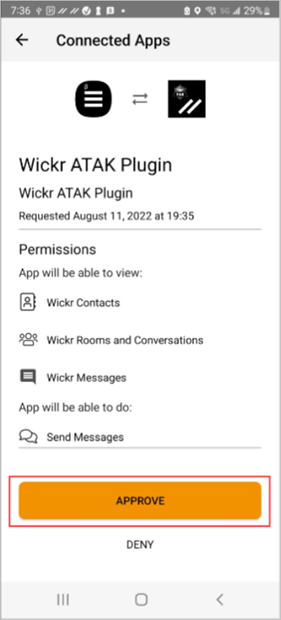
-
Selecione o botão Abrir plug-in do Wickr para ATAK para voltar ao aplicativo ATAK.
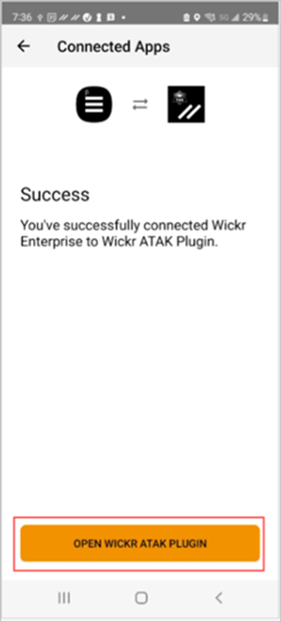
Agora, o plug-in ATAK foi emparelhado, e o Wickr pode usar o plug-in para enviar mensagens e colaborar usando o Wickr sem sair do aplicativo ATAK.